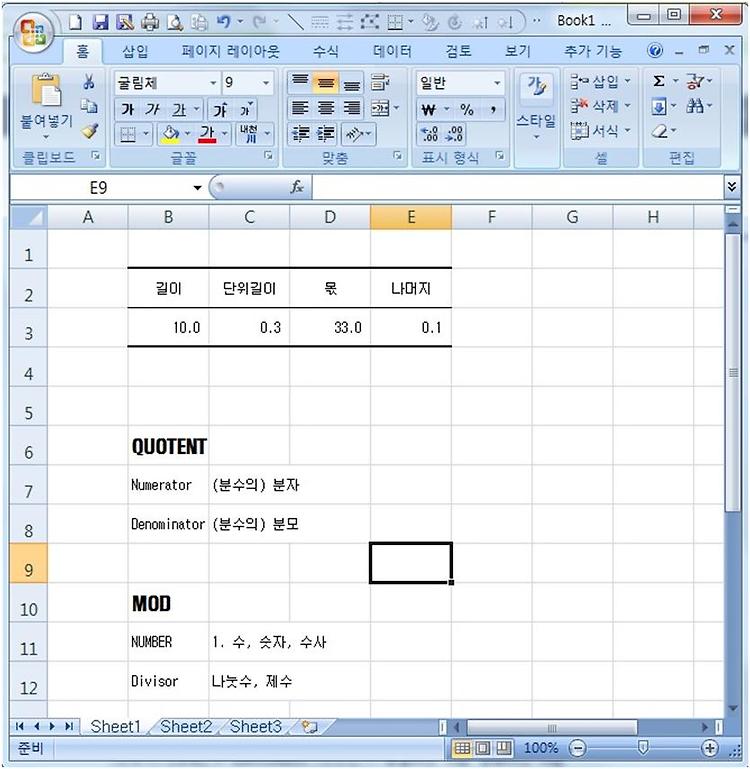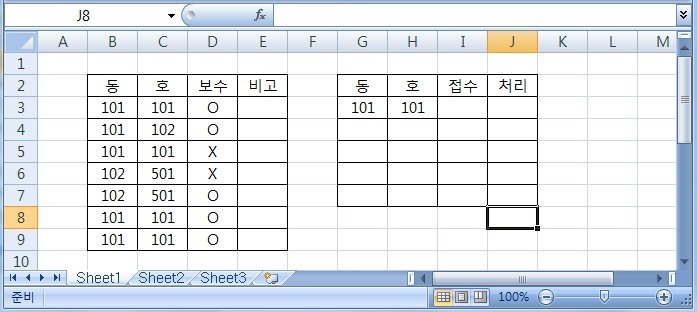엑셀을 하다가 나눗셈을 해야 할 경우가 있다. 간단하게 "=B3 / C3" 이렇게 하면된다. 근데, 헐... ㅡ.ㅡㅋ 문제가 생겼다. 33.333333333........ 끝이 안난다. 내가 원하는 건 그런게 아닌데, 33의 몫과 나머지 0.1 데크가 됐건, 타일이 됐건.. 무한소수는 난 필요 없다. ㅠ.ㅠ 일단 몫은 구하는 방법은 ROUNDDOWN 함수를 이용하면 된다. 그러니까, =rounddown(B3/C3,0) 뭐 이렇게... 그렇다면 나머지는? ㅡ.ㅡㅋ 어려워 진다. 하지만, 걱정 마시라 이런걸 생각 해서 엑셀에서는 나눗셈의 몫과 나머지를 구하는 함수가 친절히 있다. Quotent 함수 : 나눗셈 몫의 정수 부분을 반환 합니다.(몫을 구하는 함수) MOD 함수 : 나눗셈의 나머지를 구합니다.(나..